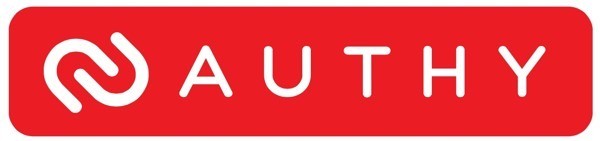Sembra una cosa di poco conto, ma dover utilizzare Titanium backup ogni qualvolta si cambia dispositivo oppure per rendere GAuth disponibile multi-piattaforma, diventa una procedura decisamente scocciante!
[OT]Cara Google, salvate tutti i nostri dati personali in cloud.. proprio queste chiavi non le volete?[/OT]
Purtroppo non vi è un export automatico delle chiavi da Google Authenticator ad Authy, dunque vi riproporrò la procedura che ho seguito.
Requisiti:
- Emulatore Terminale o ADB – Come emulatore vi consiglio JS Terminal solo perchè funziona il Paste :)
- Permessi di Root
- sqlite3 – Probabilmente non lo avrete di default installato dunque vi rimando a questo installer per semplicità.
Aprite l’emulatore del terminale ed eseguite il comando
su
Dopo aver acconsentito ai permessi root richiesti dal Terminal Emulator (se richiesto), digitate:
sqlite3 /data/data/com.google.android.apps.authenticator2/databases/databases
E successivamente:
select * from accounts;
Dovreste a questo punto vedere un output simile al seguente:
0|0||
1|[nomeaccount]|XXXXXXXXXXXXXXXX|0|0|0||
2|[nomeaccount]|XXXXXXXXXXXXXXXX|0|0|0||
“XXXXXXXXXXXXXXXX” rappresentano le chiavi che andrete ad inserire manualmente dentro Authy in questa schermata: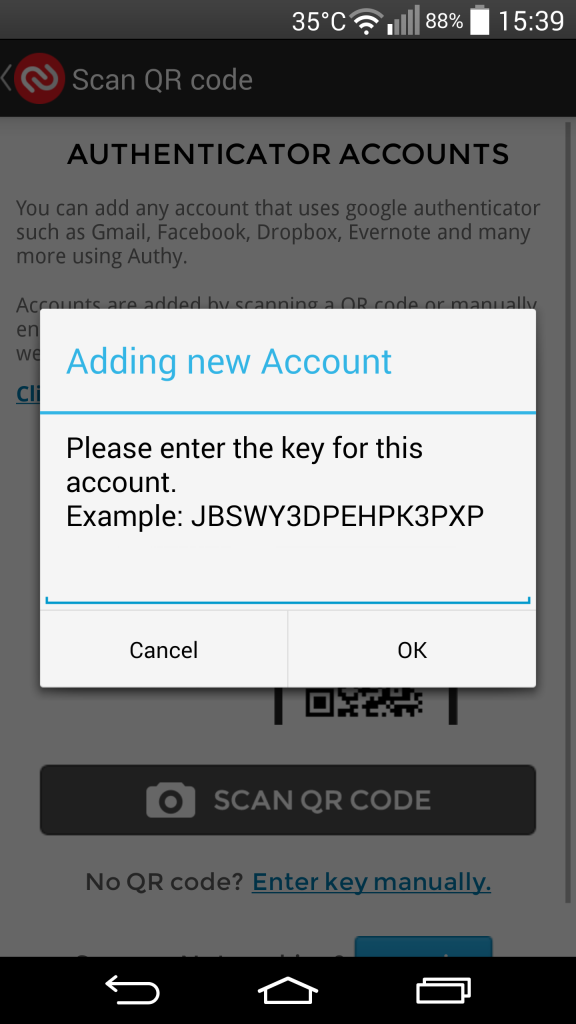
Tutto qui: semplice e veloce e non dovrete più preoccuparvi dei backup delle chiavi!